Strategy One
データのインポートに Adobe Analysis Workstation を使用
Adobe は、Adobe Analytics を中止し、Adobe Analysis Workstation に置き換えました。で開始Strategy One (2025 年 3 月)
データ ソースを使用して Adobe 分析ワークスペース データベース ロールを作成
- [Workstation] ウィンドウ を開きます。
- ナビゲーション ペインで、[データ ソース] の隣の
 をクリックします。
をクリックします。 - [データ ソース タイプ] ウィンドウで、クリックAdobe Analysis Workstation。
-
[データ ソースを追加] ウィンドウで、名前作成中のデータベース ロールを確認してください
-
オプションを入力説明ユーザーがデータ ソースを見つけられるようにする必要があります
-
IN データベース バージョン、クラウド ゲートウェイ SharePointデフォルトで が選択されています。
-
送信元デフォルトのデータベース接続ドロップダウン リストから、既存の接続を選択するか、新しいデータベース接続を追加。
-
新しいデータベース接続を作成する場合、次の手順を使用します:
-
[新しいデータベース接続を作成] ダイアログで、名前およびオプションの説明。
-
選択: ドライバードロップダウン リストから選択します
-
選択: 認証モードドロップダウン リストから選択します
-
送信元認証サービスドロップダウン リストから既存のサービスを選択するか、新しい認証サービスを追加。
-
新しい認証サービスを作成する場合、
-
タイプ a 表示名。
-
維持ID プロバイダーに設定Adobe。Library Web URI、Web オーサリング用 URI、Workstation URI は自動的に入力されます。ライブラリ、Web、およびワークステーションで OAuth データベース ロールを使用するために、これらの URI をホワイトリストに追加してください。表示ID およびアクセス管理 (IAM) オブジェクトで OAuth エンタープライズ セキュリティを管理 IAM の作成に関する詳細 オブジェクト。
-
の Adobe アプリから値をコピークライアント ID、クライアント シークレット、、およびスコープ (これは Director(テナント) ID です)
-
[保存] をクリックします。
-
-
[保存] をクリックします。
-
-
[データ ソースを追加] ダイアログで、[データ ソース] を選択します個のプロジェクトとこのデータベース ソースを関連付けます
-
[保存] をクリックします。
OAuth ワークフローではテストは利用できません。
Adobe Analysis Workstation データベース ロールを使用してデータをインポート
データベース ロールを作成したら、データのインポートを開始できます。
-
Workstation または Library を使用してデータをインポートできます。
-
Workstation:ナビゲーション ペインで、[データセット] の隣の
 をクリックします。選択環境、個のプロジェクト、、およびデータ インポート キューブ。
をクリックします。選択環境、個のプロジェクト、、およびデータ インポート キューブ。 -
Library:新しいダッシュボードを作成します。
-
-
選択: Adobe Analysis Workstationデータベース ロール。データ ソースとエンタープライズ セキュリティ ワークフローを使用して作成されたデータベース ロールが表示されます。
-
データベース ロールを選択します。データベース ロールを初めて使用する場合は、ユーザー名/メール アドレスとパスワードを入力してサイン インします。
-
ディメンションとメトリック、またはカスタム クエリを選択して、Adobe Analysis Workstation データを からインポートします。
-
ディメンションとメトリックを選択してデータをインポートする手順は、こちらをクリックしてください。
-
ドロップダウン リストで、Adobe Analysis Workstation のレポート スイートを選択します。
-
テーブルを選択します。
-
インポートするディメンションとメトリックを選択します。
-
オプションで期間、セグメント、および/または上側値。
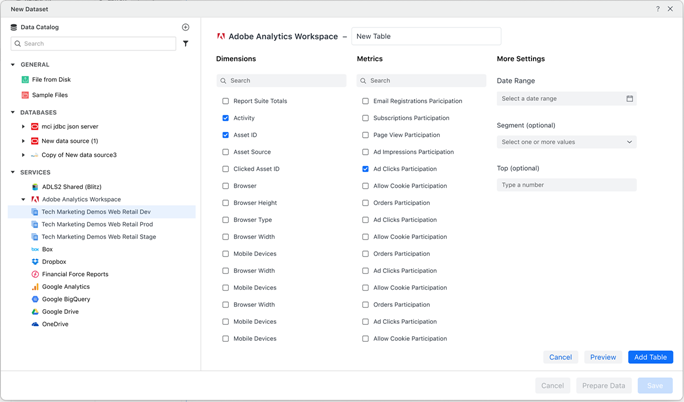
-
クリックプレビュー必要に応じてデータをプレビューできます
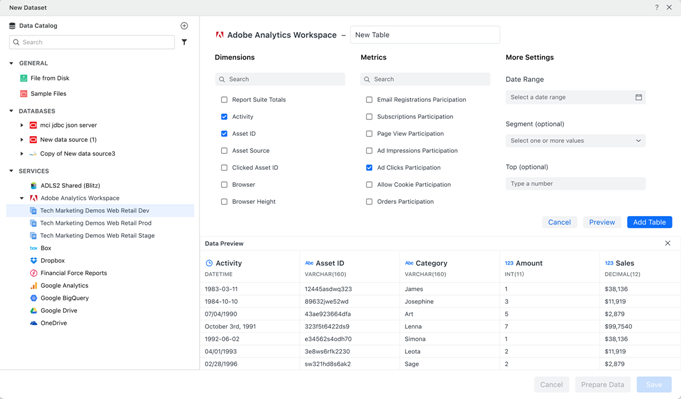
-
データの準備ができたら、クリックテーブルを追加右側のパネルにテーブルを追加します。
-
[保存] をクリックします。
-
-
カスタム クエリでデータをインポートする手順は、こちらをクリックしてください。
-
Adobe Analysis Workstation データ ソースにカーソルを合わせてクリックカスタム クエリを追加。
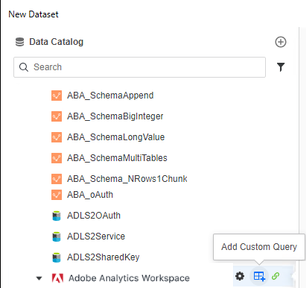
-
JSON を追加 ボディを [クエリ エディター] ペインに切り替えます。
-
必要に応じて、 をクリックしますJSON の書式設定ツールバーにあります
-
クリックJSON を実行 データを取得するには
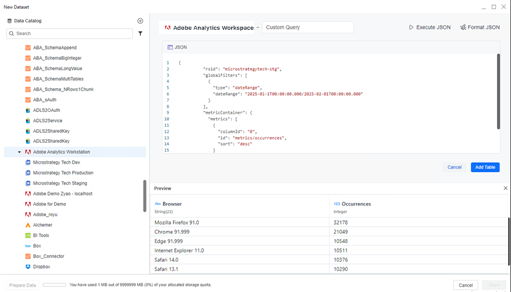
-
クリックテーブルを追加右側のパネルにテーブルを追加します。
-
-
-
[プレビュー] ペインを使用して、サンプル データを表示し、列タイプを変更します。
-
キューブを公開します。
制限
-
選択するディメンションを多くすると、Adobe API の制限によりエラーが発生する可能性があります。
-
回避策:選択するディメンションを少なくするか、フィルターを追加することで、データ量を減らし、要求を有効にします。
-
-
Adobe Analysis Workstation には、タイムアウトおよび要求レートの制限があり、一部の高同時操作がブロックされます。詳細は、 Analytics 2.0 API よくある質問。
-
API 要求のタイムアウト時間は 60 秒です。
-
データ取得要求の送信頻度が高い場合 (ユーザー 1 人あたり 6 秒に 12 回、または 1 分あたり約 120 回の要求) が多すぎるため、エラーが発生します。
-
